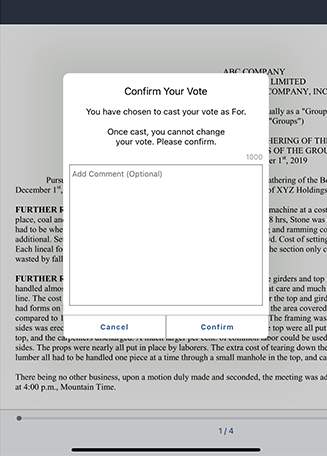Visualizar itens para votação e votar
Os livros podem conter documentos que podem ser votados com ou sem assinatura eletrônica. Esta página descreve como localizar suas votações pendentes e votar online.
-
Caso um livro contenha documentos de votação que necessitem da sua atenção, o ícone de Votação aparecerá na visualização de lista de estantes. O número de votações pendentes será exibido na notificação em vermelho.
-
Selecione Votações para abrir uma janela de votação contendo mais detalhes, incluindo o tipo de voto e o status atual.
-
Para ir diretamente para a página de assinatura no documento de votação, selecione Ir para página de votação. Se a votação não exigir uma assinatura, você será levado para a primeira página do documento de votação.
Anotações
Se um administrador tiver atualizado o livro, você precisará sincronizar o livro antes de poder visualizar o documento de votação e votar.
-
Para abrir o documento de votação, que contém informações a serem revisadas para a votação, selecione Visualizar documento.
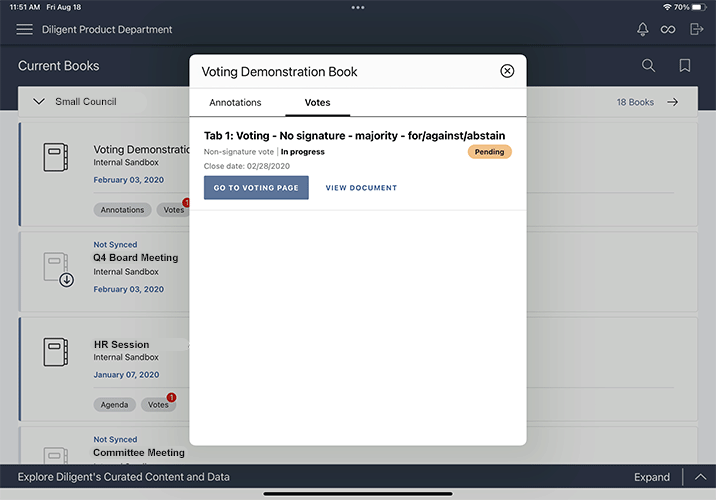
-
Selecione o ícone de Votação
 na parte superior da tela. Se o livro contiver várias votações, você poderá visualizar cada uma delas na lista de votações, juntamente com informações sobre o tipo e o status da votação.
na parte superior da tela. Se o livro contiver várias votações, você poderá visualizar cada uma delas na lista de votações, juntamente com informações sobre o tipo e o status da votação. -
Selecione Votação para abrir a janela Detalhes da Votação.
-
Para votar, selecione o botão de opção ao lado de uma opção de votação e selecione Votar.
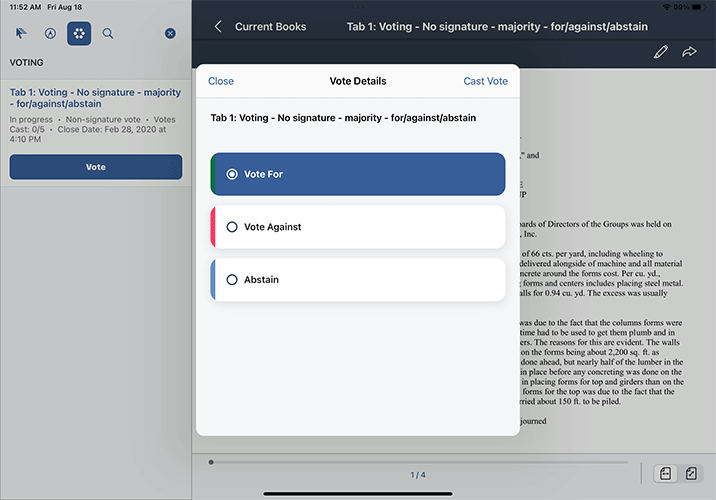
-
Você será solicitado a confirmar sua seleção. Você também poderá ver a opção de adicionar comentário. Somente você e o administrador da votação serão capazes de visualizar qualquer comentário feito por você.
Anotações
A votação requer uma conexão online com o Diligent Boards. A votação não funciona em modo offline. Após votar, você não pode mudar sua decisão.